Articles in WordPress
WordPressテンプレート「arthemia」のヘッダー画像を文字テキストや別の画像に変更する方法
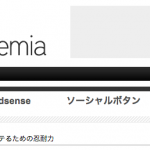
さて、そろそろこのサイトのヘッダー画像を変えたいと思いまして。
こちらがデフォルトのヘッダー画像になります。
arthmiaテンプレートの場合です。
上記の青いラインで囲まれた箇所を編集すれば、デフォルトのロゴ画像を変更出来ます。
具体的には「<img src=”<?php echo $cp_iLogo; ?>” alt=”” />」の部分です。
ここに文字を直打ちすれば、タイトルをロゴ画像ではなく文字にすることができます。
実際に文字を直打ちしてみます。
すると・・・
かなり小さい文字になってしまいましたが、ロゴ画像から文字テキストに変更できましたね。
「<font size=”+●”>〜</font>」(●には数字)や、「<h1>〜</h1>」といったタグを使えば、文字サイズを大きくすることが出来ます。
なお、自分で作成したロゴ画像に変更したい場合は。
ロゴ画像は、
http://infopool.xsrv.jp/wp-content/themes/arthemia-premium/images/logo/logo.png
にありましたので。
FTPでwp-contentフォルダ→themesフォルダ→arthemia-premiumフォルダ→imagesフォルダ→logoフォルダと進んでいき、そこにあるlogo.pngというファイル。
これを同ファイル名で上書きアップロードすれば。
余計なファイルの書き換え等なくロゴ画像を変更することが出来ます。
arthemiaテンプレート(このブログのテンプレート)でロゴ画像を変更したくなった方はぜひお試しください。
Arthmiaテンプレートの仕様では最新記事の上にヘッドライン記事を常時表示できる
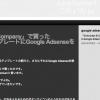
なぜかこのWordPressテーマ「Arthmiaテンプレート」を使用しておりますと。
なぜかいつも最上部に「HEADLINE」の記事が表示されておりました。
これは何が原因なのかな〜と、いろいろWordPressのダッシュボードを徘徊しておりますと。
原因が判明しました。
General Settingsの「HEADLINE CATEGORY」で、特に表示させたい記事をドカーンと、目立つ位置に常時表示できる、といった仕様みたいですねこのテンプレートは。
しかし「でもやっぱり最新記事を最上部に表示させるようにしたいなぁ」という時は。
「Front Page」の設定で、HEADLINEを隠す(hide)設定も出来るみたいですので。
必要無い方は、隠す設定にしておきましょう。
ナビゲーションバーのカテゴリーが重複してしまう原因
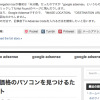
このArthemia Premiumテンプレートに限ったことかもしれませんが。
上記のように、なぜか同じカテゴリが5つも重複してナビゲーションバーに並んでしまうことがあるとします。
こんな時はどうすればよいかと、原因を探ったところ・・・。
「外観」のすぐ上にある「Arthemia」メニューから「Dashboard」→「General Settings」と進んでいくと、原因が判明致しました。
上記のように、CATEGORY BAR1〜5に、全て同じ「Google Adsense」カテゴリが設定されていたのです。
これを変更すれば、このテンプレートに関しては、カテゴリの重複表示を避けることが可能になります。
カテゴリの重複表示にお悩みの方は、テンプレートの設定を確認してみてくださいね。
「phpMyAdminのログインIDとパスワードがわからない!」時はwp-config.phpを見るとよいです
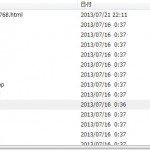
前回と同じく、phpMyAdminにログインしてデータベースの負荷軽減策などを行いたい時があった場合。
前回紹介したような、パスワードを再設定する方法もありますが。
もう1つ、別の方法があります。
例えば、そのMySQLデータベースを、WordPressのために作成したといった場合は。
FFFTP等を利用してサーバーにアクセスし、wp-config.phpを開けばよいのです。
ユーザー名とパスワードが記載されています。
WordPressの場合、WordPressをインストールしたドメイン直下にしっかりファイルはあります。
赤枠の情報を入力すれば、phpMyAdminへのログインが可能になります。
ログインでお困りの方はぜひ試してみてくださいね。














最近のコメント